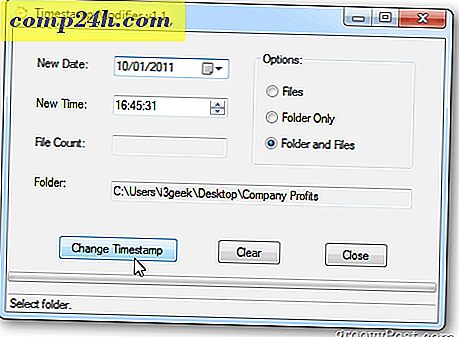Slik får du gratis BingTones fra Microsoft

Ok, jeg vet at dette ikke er en typisk How-To artikkel. Men jeg kunne ikke bare motstå. Det viser seg at Microsoft vil BING telefonen din. I morges utgav Microsoft tre tre ringetoner for Bing-merket til mobiltelefonen din. De ringer dem BingTones.
Du finner linkene her:
- Tre Bing-merkede ringetoner til mobilenheten din (BineTones.zip)
- Tre BingTones for telefonen din (BingTones-Internal.zip)
Begge er overraskende de samme 3 Ringetoner / BingTones, så min gjetning er at utgivelsesbehandleren har gjort en feil og utgitt både på Microsoft Download.
Uansett, etter at du har lastet ned dem, kan du installere dem på din mobiltelefon:
Hentet fra inkludert .pdf-fil
Installasjonsinstruksjoner for BingTone
BingTones er i MP3-format, så de burde være brukbare på de fleste telefoner.
Instruksjoner for å installere BingTones på din Windows-mobiltelefon er nedenfor. For andre telefoner, vennligst se brukerhåndboken. For noen telefonmodeller, inkludert iPhone, finnes det gratis eller nesten gratis programvare på Internett som gjør at du kan installere egendefinerte ringetoner.
Klikk her for å søke på bing.com. Instruksjoner for Windows Mobile 6.x-telefoner: Hvordan flytte BingTone til telefonen
1. Når BingTone er på PCen, må du koble telefonen til datamaskinen. Når du er koblet til, åpnes Windows Mobile Device Center automatisk på datamaskinen.
2. Klikk Filbehandling> Bla gjennom innholdet til telefonen din
3. Velg harddisken på telefonen
4. Finn BingTone du lastet ned til datamaskinen din, og dra den inn i Min Ringetoner-mappen på telefonen. BingTone er nå på telefonen.
Tilordne den nye ringetonen
1. Trykk på Start på telefonen din
2. Klikk på Innstillinger
3. Klikk på Lyder
4. I rullegardinmenyen Ringetone velger du BingTone du vil bruke. For å høre en BingTone, vent bare noen få sekunder etter hvert valg.
5. Når du har funnet BingTone du vil, trykker du på Ferdig.
Gratulerer! Du har nettopp installert en ny ringetone på telefonen din!
Yup ... Telefonen din har nettopp blitt BING'd.